編輯:Android開發實例
本文實例講述了android獲取屏幕高度和寬度的實現方法。分享給大家供大家參考。具體分析如下:
我們需要獲取Android手機或Pad的屏幕的物理尺寸,以便於界面的設計或是其他功能的實現。下面就介紹講一講如何獲取屏幕的物理尺寸
下面的代碼即可獲取屏幕的尺寸。
在一個Activity的onCreate方法中,寫入如下代碼:
代碼如下:
DisplayMetrics metric = new DisplayMetrics();
getWindowManager().getDefaultDisplay().getMetrics(metric);
int width = metric.widthPixels; // 屏幕寬度(像素)
int height = metric.heightPixels; // 屏幕高度(像素)
float density = metric.density; // 屏幕密度(0.75 / 1.0 / 1.5)
int densityDpi = metric.densityDpi; // 屏幕密度DPI(120 / 160 / 240)
但是,需要注意的是,在一個低密度的小屏手機上,僅靠上面的代碼是不能獲取正確的尺寸的。比如說,一部240x320像素的低密度手機,如果運行上述代碼,獲取到的屏幕尺寸是320x427。因此,研究之後發現,若沒有設定多分辨率支持的話,Android系統會將240x320的低密度(120)尺寸轉換為中等密度(160)對應的尺寸,這樣的話就大大影響了程序的編碼。所以,需要在工程的AndroidManifest.xml文件中,加入supports-screens節點,具體的內容如下:
代碼如下:
<supports-screens
android:smallScreens="true"
android:normalScreens="true"
android:largeScreens="true"
android:resizeable="true"
android:anyDensity="true" />
這樣的話,當前的Android程序就支持了多種分辨率,那麼就可以得到正確的物理尺寸了。
代碼如下:
import android.app.Activity;
import android.os.Bundle;
import android.util.DisplayMetrics;
import android.widget.TextView;
public class TextCanvasActivity extends Activity {
public void onCreate(Bundle savedInstanceState) {
super.onCreate(savedInstanceState);
//setContentView(new MyView(this));
//定義DisplayMetrics 對象
setContentView(R.layout.main);
DisplayMetrics dm = new DisplayMetrics();
//取得窗口屬性
getWindowManager().getDefaultDisplay().getMetrics(dm);
//窗口的寬度
int screenWidth = dm.widthPixels;
//窗口高度
int screenHeight = dm.heightPixels;
TextView textView = (TextView)findViewById(R.id.tv1);
textView.setText("屏幕寬度: " + screenWidth + "\n屏幕高度: " + screenHeight);
}
}
希望本文所述對大家的Android程序設計有所幫助。
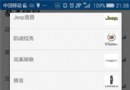 學習Android自定義Spinner適配器
學習Android自定義Spinner適配器
本文為大家分享Android自定義Spinner適配器的相關知識點,供大家參考,具體內容如下 一、大致效果 二.關鍵代碼 在注釋中講重點吧。 (1)Spinn
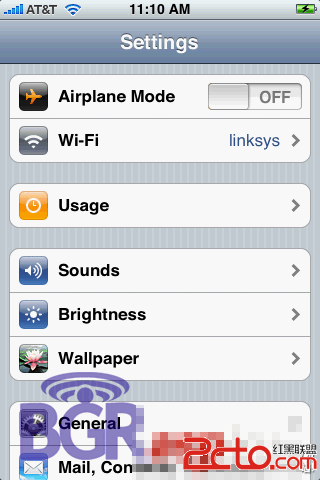 基於Android實現ListView圓角效果
基於Android實現ListView圓角效果
本文演示如何在Android中實現ListView圓角效果。 無論是網站,還是APP,人們都愛看一些新穎的視圖效果。直角看多了,就想看看圓角,這幾年刮起了一陣陣的圓角設
 Android中的全局變量與局部變量使用小結
Android中的全局變量與局部變量使用小結
全局變量顧名思義就是在整個的類中或者可在多個函數中調用的變量。也稱為外部變量。局部變量則是特定過程或函數中可以訪問的變量。聲明一個變量是很 容易的,但是講到使用的
 Android MediaPlayer(多媒體播放)
Android MediaPlayer(多媒體播放)
Android提供了許多方法來控制播放的音頻/視頻文件和流。其中該方法是通過一類稱為MediaPlayer。Android是提供MediaPlayer類訪問內置的媒體播放